Kirjautuminen ja käyttäjäoikeudet
Pääset kirjautumaan Vipu-palveluun selausoikeuksilla, mutta asiointia varten tarvitset asiointioikeudet.
Kirjaudu Vipu-palveluun osoitteessa: https://vipu.ruokavirasto.fi. Tunnistaudu palveluun pankkitunnuksilla, mobiilivarmenteella tai sähköisellä henkilökortilla.
- Jos tunnistaudut verkkopankkitunnuksilla, palvelu ohjaa sinut pankkisi kirjautumisikkunaan. Lisätietoa pankkitunnuksilla tunnistautumisesta saat oman pankkisi verkkosivustolta. Verkkopankkitunnuksiasi käytetään ainoastaan tunnistautumiseen, pankkitietosi eivät välity Vipu-palveluun.
- Mobiilivarmenteen käytöstä saat ohjeet oman matkapuhelinoperaattorisi verkkosivuilta tai osoitteesta mobiilivarmenne.fi.
- Jos kirjaudut HST-kortilla, valitse Varmennekortti ja käytä tunnistautumiseen varmennekorttia ja kortinlukijaa.
Hae käyttöoikeuksia
Voit hakea ja perua käyttäjäoikeuksia lomakkeella 457. Kokonaan uuden maatilan asiointioikeuksia voit hakea lomakkeella 456.
Ensisijaisena viljelijänä voit valtuuttaa myös itse muita käyttäjiä ja perua valtuutuksia Vipun Maatila-valikon Käyttöoikeudet-osiossa.
Valtuuta toinen henkilö
Sähköinen asiointi edellyttää, että yksi henkilö valtuutetaan allekirjoittamaan sähköinen tukihakemus muiden puolesta. Asiointioikeudet ovat yleensä ensisijaisella viljelijällä. Sähköisessä asioinnissa voit valtuuttaa esimerkiksi neuvojan asioimaan puolestasi. Neuvojan sähköisestä valtuuttamisesta on kerrottu tarkemmin Peltotukien hakuoppaan luvussa Tukien hakeminen.
Voit ottaa yhteyttä verkkoasiointia ja Vipu-palvelun käyttöä koskevissa kysymyksissä oman yhteistoiminta-alueesi tai ELY-keskuksesi sähköisen tukihaun asiantuntijaan, jolta saat apua käyttöoikeuksiin, sovelluksen käyttämiseen ja hakemusten lähettämiseen liittyvissä kysymyksissä. Yhteydenotto tapahtuu klikkaamalla Vipu-palvelussa Käytön tuki -kohtaa. Näyttöön avautuu yhteydenottosivu, jossa voit valita, haluatko apua sähköpostitse vai puhelimitse.
 Kuva 1: Sivun alalaidasta Käytön tuki -kohdasta löydät kuntasi tai ELY-keskuksesi yhteystiedot.
Kuva 1: Sivun alalaidasta Käytön tuki -kohdasta löydät kuntasi tai ELY-keskuksesi yhteystiedot.
Ota yhteyttä
Avaa tiedosto PDF-lukuohjelmassa, yleisesti käytössä on Adobe Acrobat Reader. Pääset tarvittaessa lataamaan lukuohjelman osoitteesta adobe.com/fi/acrobat/pdf-reader.html. Valitse Tiedosto → tulosta → tulostimeksi valitse Microsoft Print to PDF → tulosta. Tämän jälkeen pääset tuottamaan tiedoston kokonaan uutena PDF-tiedostoversiona. Lopuksi ohjelma kysyy tuon tulosteen eli tiedoston tallentamisesta. Tallenna tiedosto omalle koneelle tai työpöydällesi. Vie se sitten normaaliin tapaan Vipuun.
Jos PDF-lukuohjelma on jokin muu kuin Acrobat Reader, käytä sen ohjelman uuden tiedostoversion luontitoimintoa. Tiedoston luonti onnistuu myös esimerkiksi Word-tekstinkäsittelyohjelman avulla.
1. Syysilmoituksen tekeminen Vipu-palvelussa vuodelle 2023
Tee syysilmoitus vuodelle 2023 Vipu-palvelussa 15.1. - 8.2.2024.
Syysilmoitus on vuodesta 2023 alkaen pakollinen suurimmalle osalle tiloista. Ehdollisuuden vähimmäismaanpeitteen vaatimus koskee kaikkia tiloja, joilla on peltojen tai pysyvien kasvien alaa. Tästä alasta on 33 % säilytettävä kasvipeitteisenä 31.10.2023 -15.3.2024.
Lisäksi syysilmoituksella ilmoitetaan:
- Ekojärjestelmätuen talviaikainen kasvipeite
- Ympäristösitoumuksen
- Kiertotalouden edistäminen
- Valumavesien hallinta
- Lintupellot
- Käytetyt kasvinsuojeluaineet luonnonmukaisen tuotannon ja ympäristösitoumuksen toimenpiteen puutarhakasvien vaihtoehtoinen kasvinsuojelu lohkoilla.
Lue ehdot tarkemmin Ruokaviraston verkkosivulta: Peltotukien hakuopas, Syysilmoitus.
1.1 Miten pääsen tekemään syysilmoituksen?
- Kirjaudu Vipu-palveluun
- Siirry etusivulta Hae tukia ja jätä ilmoituksia kohdasta tekemään syysilmoitusta
- Näet sivulla kaikki tukihaut ja ilmoitukset, joita voit palauttaa sähköisesti. Sivulla näkyvät vain ne hakemukset ja ilmoitukset, joiden haku-/ilmoitusaika on käynnissä, jos valitset kohdan Vain ne joiden hakuaika on meneillään.
- Valitse Syysilmoitus
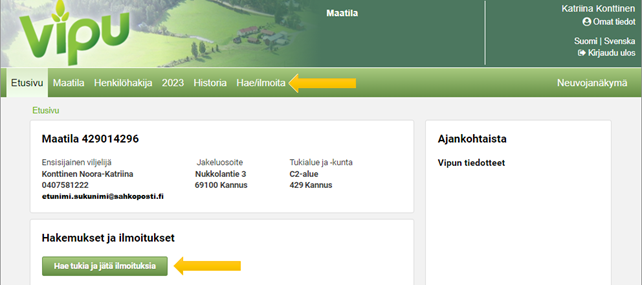 Kuva 1. Valitse ylävalikosta Hae/Ilmoita tai Hae tukia ja jätä ilmoituksia -kohta
Kuva 1. Valitse ylävalikosta Hae/Ilmoita tai Hae tukia ja jätä ilmoituksia -kohta
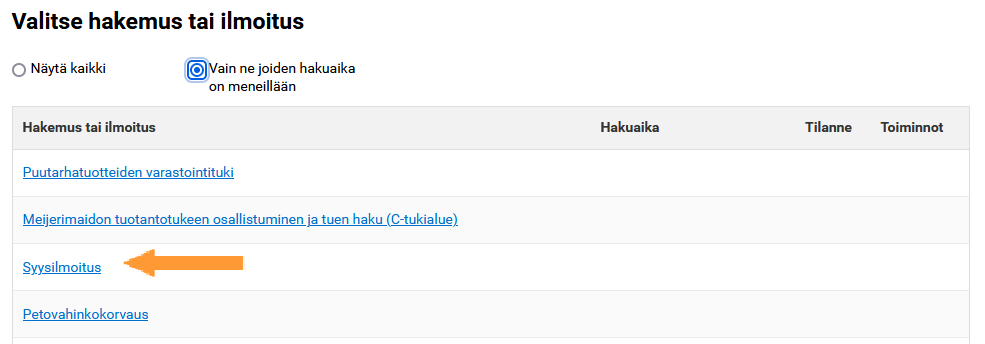 Kuva 2. Valitse asioinnin etusivulta Syysilmoitus
Kuva 2. Valitse asioinnin etusivulta Syysilmoitus
Ensimmäisenä sinulla avautuu välilehti Talviaikainen kasvipeite. Riippuen toimenpiteistä mitä olet valinnut peltotukihakemuksessa sinulla voi tässä syysilmoituksessa näkyä useampi tai suppeampi valikoima välilehtiä. Jos välilehtiä on useampi voit täyttää niitä haluamassasi järjestyksessä, mutta Vipuneuvoja- ja Lähetys-välilehdet ovat aktiivisia vasta sitten kun kaikki tiedot on täytetty muille välilehdille.

Kuva 3. Välilehtien määrä voi vaihdella syysilmoituksessa.
2. Talviaikainen kasvipeite
Ilmoita Talviaikainen kasvipeite -välilehdellä lohkojesi kasvipeitteisyyslajit.
Talviaikaisella kasvipeitteellä tarkoitetaan kahta eri kokonaisuutta:
- ehdollisuuden talviaikaisen vähimmäismaanpeitteen vaatimusta
- ekojärjestelmätuen talviaikainen kasvipeite -toimenpidettä.
Ilmoita syysilmoituksessa kaikkien peltotukien haussa ilmoittamiesi peruslohkojen kasvipeitteisyys, jos niiden maankäyttölaji on pelto. Jos peruslohkolla on useampaa eri kasvipeiteteisyyslajia, piirrä aloista omat toimenpidelohkot. Jos alalla ei ole kasvipeitettä, ilmoita se kasvipeitteettömänä.
Voit lukea talviaikaisen kasvipeitteisyyden tukiehdoista lisää Peltotukien hakuoppaasta.
Siirtyessäsi välilehdelle Vipu ehdottaa toimenpidelohkojen ryhmätallennusta (kuva 4.). Valitsemalla Siirry ryhmätallennukseen voit ilmoittaa usealle peruslohkolle samalla kertaa. Jos valitset Peruuta, voit tallentaa tietoja yksittäisille lohkoille.
Jos lohko on jakautunut osiin, täyttää ryhmätäyttö vain lohkon ensimmäisen osan ja jättää toisen (tai sitä seuraavat osat) täyttämättä. Tällöin Vipuneuvojassa näytetään lähetyksen estävä huomautus, että peruslohkolla ei ole toimenpidelohkoja (talviaikainen kasvipeite) vaikka ensimmäisellä osalla onkin jo ryhmätäytön mukainen toimenpidelohko. Muille lohkoin osille toimenpidelohko pitää erikseen lisätä kartan kautta.
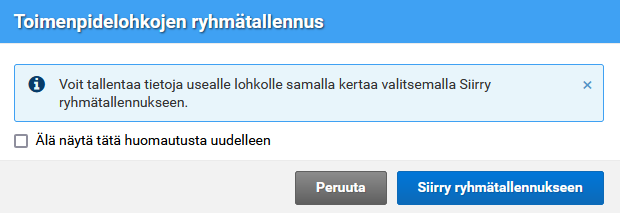 Kuva 4. Toimenpidelohkojen tallentaminen ryhmätallennuksen avulla
Kuva 4. Toimenpidelohkojen tallentaminen ryhmätallennuksen avulla
Voit siirtyä ryhmätallennukseen uudelleen talviaikainen kasvipeite -välilehden Toimenpiteiden ryhmätallennus -painikkeesta. (kuva 5)
 Kuva 5. Toimenpiteiden ryhmätallennus -painike
Kuva 5. Toimenpiteiden ryhmätallennus -painike
2.1 Toimenpidelohkon lisääminen, kun peruslohkolla on vain yhtä kasvipeitelajia
- Valitse haluamasi lohko peruslohkolistasta.
- Paina karttakuvan alapuolella Lisää uusi toimenpidelohko -painiketta (kuva 6).
 Kuva 6. Lisää yksi toimenpidelohko peruslohkolle
Kuva 6. Lisää yksi toimenpidelohko peruslohkolle - Ilmoita peruslohkon kasvipeitteisyyslaji avautuvassa tallennusikkunassa. Kasvipeitteisyyslajin on oltava jokin seuraavista: Aito kasvipeite, sänki, kevennetty muokkaus, kasvijäte tai kasvipeitteetön (kuva).
- Tallenna ilmoittamasi tiedot.
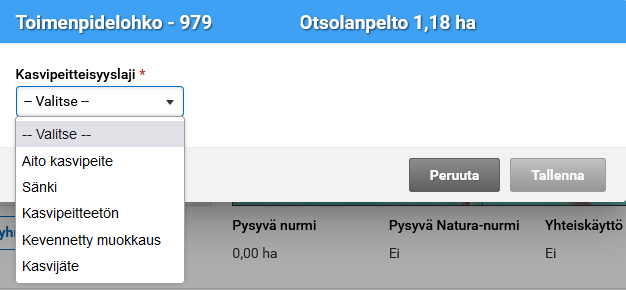 Kuva 7. Kasvipeitteisyyslajin valinta toimenpidelohkolle.
Kuva 7. Kasvipeitteisyyslajin valinta toimenpidelohkolle.
Aito kasvipeite
Ilmoita toimenpidelohkolle Aito kasvipeite jos alalla on
- korjaamaton kasvusto, niitetty nurmi tai muu niitetty kasvusto tai syksyllä kylvetty kasvi.
- pysyviä puutarhakasveja, joiden rivivälissä on kasvusto.
Rastita lisäksi kohta Kylvetty syyskasvilla ja valitse kasvin Kasviryhmä, jos olet kylvänyt toimenpidelohkolle syyskylvöisen kasvin (kuva 8).
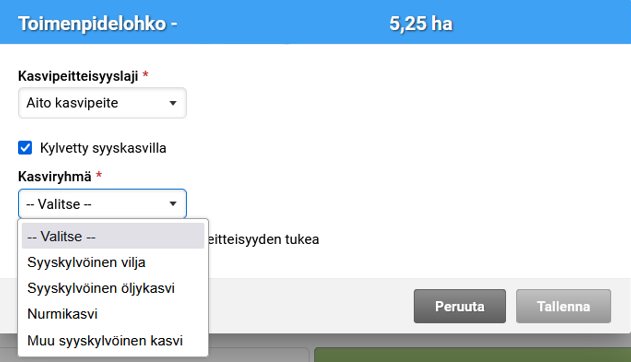 Kuva 8. Valitse kasviryhmä toimenpidelohkolle
Kuva 8. Valitse kasviryhmä toimenpidelohkolle
Jos olet hakenut ekojärjestelmätukea talviaikainen kasvipeite -toimenpiteestä, mutta et halua hakea tukea yksittäiselle toimenpidelohkolle, rastita toimenpidelohkon tallennusikkunassa valinta ”En hae talviaikaisen kasvipeitteisyyden tukea” (kuva 9).
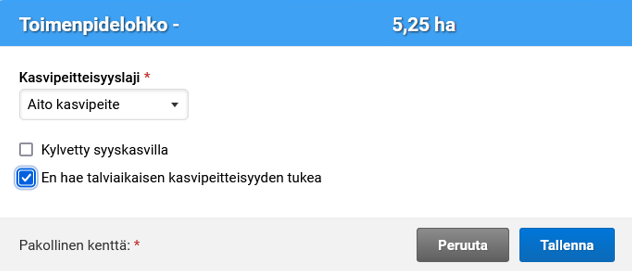 Kuva 9. En hae talviaikaisen kasvipeitteisyyden tukea
Kuva 9. En hae talviaikaisen kasvipeitteisyyden tukea
Sänki
Ilmoita kasvipeitteisyyslajiksi sänki, jos toimenpidelohkolla peltotukien hakuoppaan syysilmoitus -luvussa listatun kasvin sänkeä tai kasvin kemiallisesti tuhottu sänki.
Jos olet hakenut ekojärjestelmätukea talviaikainen kasvipeite -toimenpiteestä, mutta et halua hakea tukea yksittäiselle toimenpidelohkolle, rastita toimenpidelohkon tallennusikkunassa valinta "En hae talviaikaisen kasvipeitteisyyden tukea".
Kevennetty muokkaus
Ilmoita kasvipeitteisyyslajiksi kevennetty muokkaus, jos toimenpidelohkolla on peltotukien hakuoppaan syysilmoitus -luvussa kerrotun mukaista kevytmuokattua alaa.
Jos toimenpidelohkolla on pysyvää nurmea ja olet kevytmuokannut sen 31.10.2023-15.4.2024 välisenä aikana, rastita Muokattu 30.10. jälkeen (kuva 10). Jos ole hakenut talviaikaisen kasvipeitteen tukea jolleki muulle tilan pysyvän nurmen alalle, jonka säilytät kasvipeitteisenä 31.10.2023-1.5.2024, rastita niille toimenpidelohkoille "En hae talviaikaisen kasvipeitteisyyden tukea" välttyäksesi seuraamuksilta.
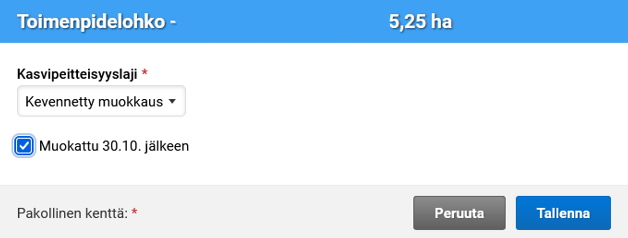 Kuva 10. Lohko muokattu 30.10. jälkeen
Kuva 10. Lohko muokattu 30.10. jälkeen
Kasvijäte
Ilmoita kasvipeitteisyyslajiksi kasvijäte, jos toimenpidelohkolla on peltotukien hakuoppaan syysilmoitus -luvussa listattujen kasvien sadonkorjuusta jäänyt kasvijätettä.
Kasvipeitteetön
Ilmoita kasvipeitteisyyslajiksi kasvipeitteetön, jos toimenpidelohkolla ei ole kasvipeitettä tai alaa ei voi ilmoittaa kasvipeitteiseksi.
Jos toimenpidelohkolla on pysyvää nurmea ja olet muokannut sen 31.10.2023 – 15.4.2024 välisenä aikana, rastita Muokattu 30.10. jälkeen. Jos olet hakenut talviaikaisen kasvipeitteen tukea jollekin muulle tilan pysyvän nurmen alalle, jonka säilytät kasvipeitteisenä 31.10.2023-1.5.2024, rastita niille toimenpidelohkoille ”En hae talviaikaisen kasvipeitteisyyden tukea” välttyäksesi seuraamuksilta.
Kun olet tallentanut toimenpidelohkon, Toimenpidelohkot-välilehdellä näkyvät:
- toimenpidelohkon tunnus (T1, T2, jne.)
- toimenpidelohkon pinta-ala
- kasvipeitteisyyslaji sekä
- ehdollisuuden ja ekojärjestelmätuen kasvipeitteisyyteen kelpaavat pinta-alat.
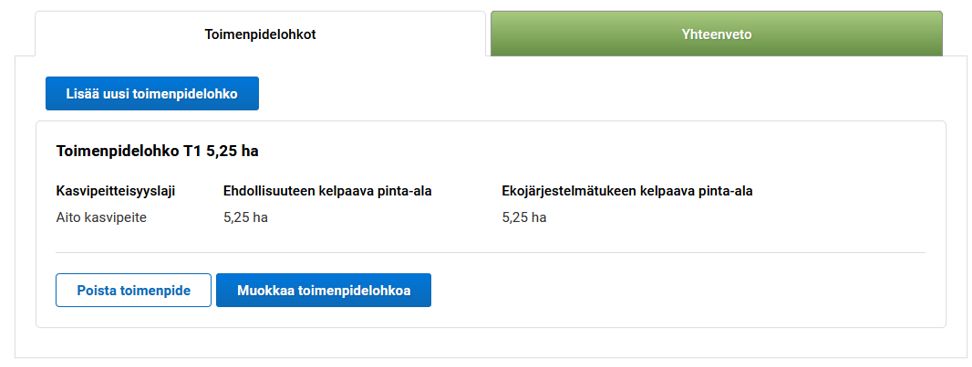 Kuva 11. Toimenpidelohkon tiedon
Kuva 11. Toimenpidelohkon tiedon
2.2 Toimenpidelohkon lisääminen, kun peruslohkolla on useampaa kasvipeitelajia
Jos peruslohkolla on useampaa kuin yhtä kasvipeitelajia, piirrä toimenpidelohkot kartalla.
- Siirry kartalle Avaa kartta -painikkeesta tai kartan alareunan kynä-ikonista (kuva 5). Vaihtoehtoisesti voit lisätä lohkolle toimenpidelohkoja Lisää uusi toimenpidelohko -painikkeesta, jos olet tallentanut lohkolle jo ainakin yhden toimenpidelohkon. Tällöin karttaikkuna aukeaa muokkaustilaan.
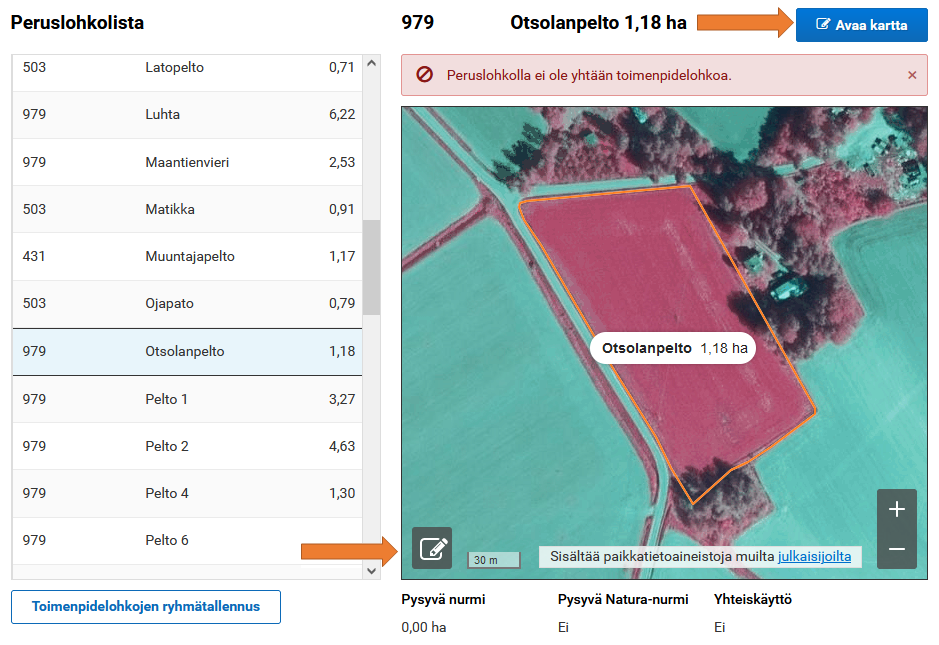 Kuva 12. Siirry kartalle piirtämään toimenpidelohkoja
Kuva 12. Siirry kartalle piirtämään toimenpidelohkoja - Siirryttyäsi kartalle, löydät kartan yläosan palkista toimenpidelohkotyökalut (kuva 13).
- Jos haluat esitäyttää toimenpidelohkojen alat, valitse Toimenpidelohkotyökalut-valikosta kohta Esitäytä toimenpidelohkot. Voit hyödyntää esitäytössä jotakin seuraavista (kuva 14):
- peltotukien haussa ilmoittamasi kasvulohkojen alat
- peltotukien haussa ilmoittamasi peruslohkojen alat.
- muilla syysilmoituksen välilehdillä ilmoittamiesi toimenpidelohkojen alat.
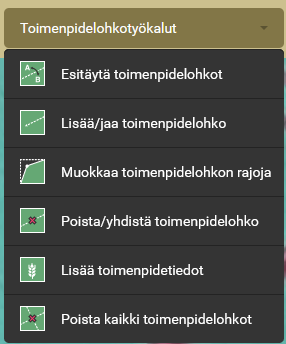 Kuva 13. Toimenpidelohkotyökalut kartalla
Kuva 13. Toimenpidelohkotyökalut kartalla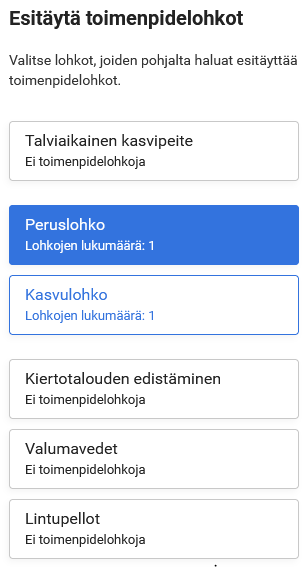 Kuva 14. Toimenpidelohkojen esitäytön -valinta
Kuva 14. Toimenpidelohkojen esitäytön -valinta
- Lisää/jaa toimenpidelohko -painikkeen avulla voit aloittaa toimenpidelohkojen piirtämisen kartalla.
Toiminto on tuttu peltotukien hausta ja ohjeistetaan kartan vasemmassa reunassa. Jaa toimenpidelohko osiin piirtämällä viiva, joka jakaa lohkon kahteen tai useampaan osaan. Voit myös lisätä uuden toimenpidelohkon piirtämällä alueen toisen toimenpidelohkon sisään.
- Jos haluat esitäyttää toimenpidelohkojen alat, valitse Toimenpidelohkotyökalut-valikosta kohta Esitäytä toimenpidelohkot. Voit hyödyntää esitäytössä jotakin seuraavista (kuva 14):
- Kun olet muodostanut toimenpidelohkot, siirry tallentamaan toimenpidelohkojen kasvipeitteisyyslajit valitsemalla Seuraava vaihe karttaikkunan oikeasta yläkulmasta (kuva 16).
 Kuva 16. Valitse lisää/jaa toimenpidelohko -työkalu
Kuva 16. Valitse lisää/jaa toimenpidelohko -työkalu - Ilmoita jokaiselle muodostamallesi toimenpidelohkolle kasvipeitteisyyslaji. Tallenna tiedot karttaikkunan oikean yläkulman Tallenna -painikkeesta.
- Sulje karttaikkuna yhtenevät nuolet -painikkeesta.
2.3 Toimenpidelohkon muokkaaminen ja poistaminen
Voit poistaa tallentamasi toimenpidelohkon tai muokata toimenpidelohkon tietoja valitsemalla Poista toimenpide tai Muokkaa toimenpidelohkoa (kuva 17).
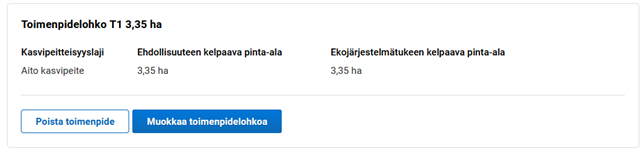 Kuva 17. Toimenpidelohkon muokkaaminen ja poistaminen
Kuva 17. Toimenpidelohkon muokkaaminen ja poistaminen
Toimenpidelohkojen muokkaaminen kartalla: Jos haluat muokata toimenpidelohkon rajoja, siirry kartalle Avaa kartta -painikkeesta tai kartan alareunan kynä-ikonista. Valitse haluamasi muokkaustyökalu Toimenpidelohkotyökalut -valikosta.
- Voit esimerkiksi piirtää lohkolla olevasta pysyvän nurmen alasta oman toimenpidelohkon.
- Pysyvän nurmen alat näkyvät kartalla, kun rastitat kartan vasemmasta reunasta kohdan Pysyvä nurmi (2023) (Kuva 19).
 Kuva 18. Karttatyökalun valinta toimenpidelohkojen rajojen muokkaamista varten
Kuva 18. Karttatyökalun valinta toimenpidelohkojen rajojen muokkaamista varten
 Kuva 19. Pysyvän nurmen karttatason valinta
Kuva 19. Pysyvän nurmen karttatason valinta
Toimenpidelohkojen yhdistäminen: Voit yhdistää toimenpidelohkon toiseen poista/yhdistä toimenpidelohko -painikkeesta. Seuraa kartan vasemman reunan ohjeita.
![]() Kuva 20. Poista/yhdistä toimenpidelohkoja -työkalun valinta
Kuva 20. Poista/yhdistä toimenpidelohkoja -työkalun valinta
Toimenpidetietojen lisääminen: Lisää tai muuta toimenpidelohkon kasvipeitteisyyslajia valitsemalla kohta Lisää toimenpidetiedot.
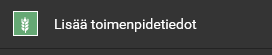 Kuva 21. Lisää toimenpidetietoja -työkalu
Kuva 21. Lisää toimenpidetietoja -työkalu
Toimenpidelohkon poistaminen: Poista kaikki piirtämäsi toimenpidelohkot valitsemalla kohta Poista kaikki toimenpidelohkot.
![]() Kuva 22. Poista kaikki toimenpidelohkot -työkalun valinta
Kuva 22. Poista kaikki toimenpidelohkot -työkalun valinta
2.4 Talviaikaisen kasvipeitteen toimenpidelohkojen yhteenveto
Voit tarkastella Yhteenveto-välilehdellä ilmoittamiasi tietoja kasvipeitteisyyslajeittain (kuva 23). Klikkaamalla kasvipeiteisyyslajin nimeä rivin alle aukeaa lista lohkoista, joille olet ilmoittanut kyseistä kasvipeitteisyyslajia.
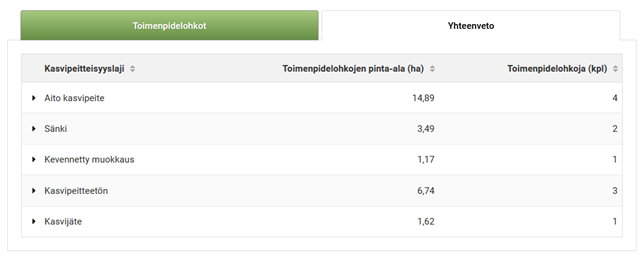 Kuva 23. Yhteenveto ilmoitetuista toimenpidelohkoista
Kuva 23. Yhteenveto ilmoitetuista toimenpidelohkoista
3. Kiertotalouden edistäminen
Kiertotalouden edistäminen -välilehti on näkyvissä jos olet valinnut toimenpiteen peltotukien haussa.
1. Kun menet välilehdelle ensimmäisen kerran, voit valita haluatko täyttää tiedot samalla kertaa useammalle lohkolle eli haluatko siirtyä toimenpidelohkojen ryhmätallennukseen.
2. Siirry Toimenpidelohkojen ryhmätallennukseen tai valitse Peruuta, jos haluat täyttää tiedot lohkokohtaisesti. Voit palata ryhmätallennukseen tarvittaessa myöhemmin.
3. Sellaiselle lohkolle, jolle on ryhmätäytön kautta tallennettu toimenpidelohko, voi kuitenkin lisätä tavallisella muokkauksella uuden levityskerran, mutta ei enää ryhmätäytön kautta.
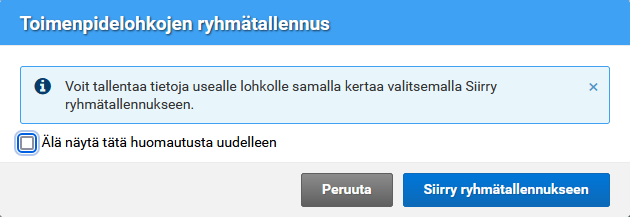 Kuva 24. Toimenpidelohkojen ryhmätallennus
Kuva 24. Toimenpidelohkojen ryhmätallennus
3.1 Toimenpidelohkojen ryhmätallennus
(päivitetty 2.2.-24)
Ryhmätallennuksessa (kuva 25) voit tallentaa samoja tietoja useammalle peruslohkolle. Jos teet ryhmätallennuksen, yhdelle peruslohkolle muodostuu yksi toimenpidelohko. Voit kuitenkin muokata yksittäisen peruslohkon tietoja, kun olet siirtynyt pois ryhmätallennuksesta.
- Valitse Levitettävä aine -kohdassa, mitä ainetta olet levittänyt peruslohkolle.
- Lisää Uusi levityskerta ja täytä levityskerran tiedot. Lisää useampi levityskerta, jos olet levittänyt ainetta useana ajankohtana samoille lohkoille.
- Rastita listalta peruslohkot, joille levitit ainetta samalla levityskerralla ja paina Muodosta valituille toimenpidelohkot (vieritä sivua alaspäin, jos painike ei tule heti näkyviin (kuva 25.1).
- Tallenna tiedot valituille lohkoille.
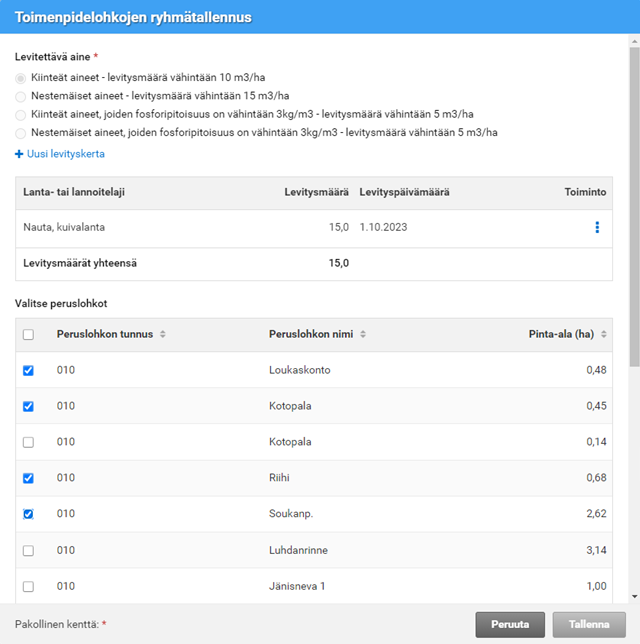 Kuva 25. Toimenpidelohkojen ryhmätallennuksen näkymä
Kuva 25. Toimenpidelohkojen ryhmätallennuksen näkymä
 Kuva 25.1. Muodosta valituille lohkoille toimenpidelohkot
Kuva 25.1. Muodosta valituille lohkoille toimenpidelohkot
3.2 Tietojen antaminen koko peruslohkolle
Jos peruutat ryhmätallennuksen, näkyviin tulee peruslohkolista ja karttanäkymä. Peruslohkolistalla ovat kaikki peltotukien haussa ilmoittamasi peruslohkot lukuun ottamatta peruslohkoja, jotka ovat kokonaan luonnonhoitonurmea, suojavyöhykettä tai viherlannoitusnurmea.
Listalla ei kuitenkaan ole peruslohkoja, jotka ovat kokonaan luonnonhoitonurmea, suojavyöhykettä tai viherlannoitusnurmea. Et voi ilmoittaa edellä mainituille peruslohkoille tätä toimenpidettä, joten nämä peruslohkot eivät näy peruslohkolistalla.
- Valitse peruslohkolistalta peruslohko, jolle ilmoitat toimenpiteen tietoja. Peruslohkon kartta näkyy tällöin Kiertotalouden sivun oikealla puolella.
- Lisää toimenpiteen tiedot koko peruslohkolle valitsemalla sivun alaosasto kohta Lisää uusi toimenpidelohko (kuva 26).
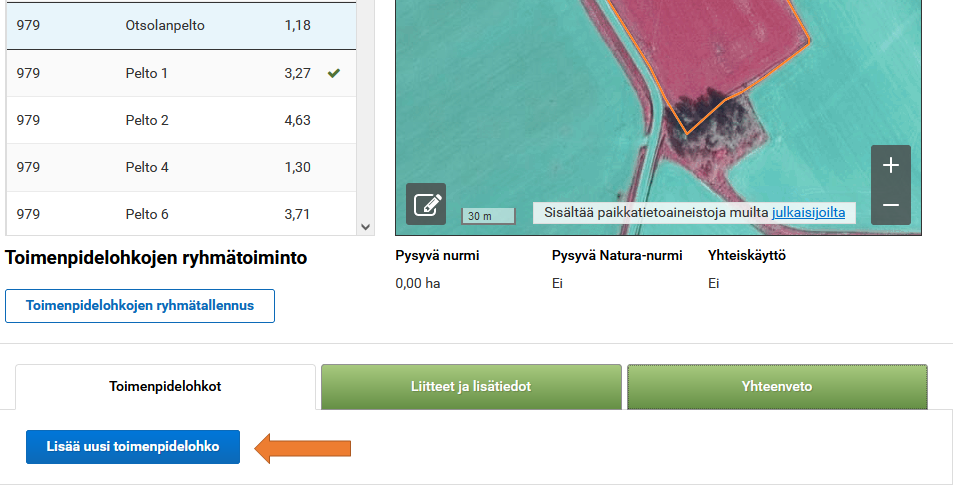 Kuva 26. Valitse toiminto Lisää uusi toimenpidelohko
Kuva 26. Valitse toiminto Lisää uusi toimenpidelohko - Valitse kohdasta Levitettävä aine, mitä olet levittänyt lohkolle (kuva 27).
- Lisää Uusi levityskerta ja levityksen tiedot (lanta- tai lannoitelaji, levitysmäärä, päivämäärä).
- Jos olet levittänyt ainetta lohkolle useampaan kertaan, ilmoita jokainen levityskerta erikseen.
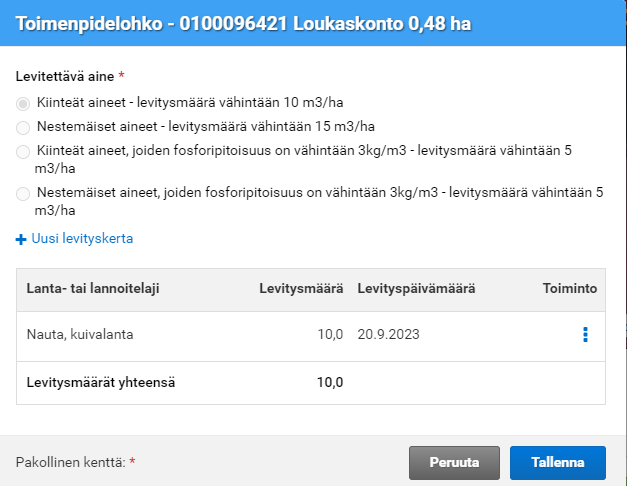 Kuva 27. Anna levitettävän aineen tiedot
Kuva 27. Anna levitettävän aineen tiedot
Et voi tallentaa toimenpidelohkolle tietoja, jos Vipu huomauttaa, että toimenpidelohkolle annettavat tiedot eivät oikeuta tukeen.
3.3 Toimenpidelohkojen muuttaminen tai poistaminen
Voit muokata toimenpidelohkolle antamiasi lannoitustietoja tai poistaa toimenpidelohkon valitsemalla peruslohkolistasta lohkon, jonka tietoja haluat muokata. Toiminnot löydät karttakuvan alta toimenpidelohkot-kohdasta.
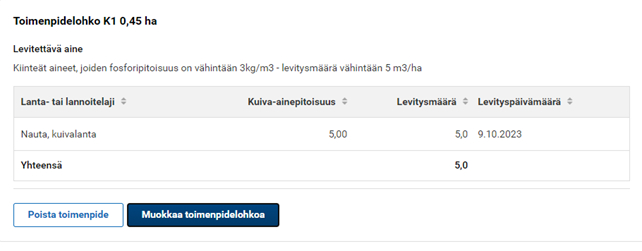 Kuva 28. Toimenpidelohkolle annettujen tietojen muokkaaminen
Kuva 28. Toimenpidelohkolle annettujen tietojen muokkaaminen
3.4 Lannoitustietojen tallentaminen vain osalle peruslohkoa
HUOM! Jos muokkaat koko peruslohkon alaa eri toimenpidelohkoiksi, aloita tallentaminen kartan kautta. Muutoin jo tallennetut lannoitetiedot poistuvat, jos palaat muokkaamaan peruslohkoa kartalle myöhemmin eri toimenpidelohkoiksi.
Jos olet levittänyt lannoitetta vain osalle peruslohkosta, siirry Avaa kartta -kohdasta peruslohkokartalle tai kartan kynä-ikonista. Voit muokata toimenpidelohkoja samalla tavalla kuin kasvulohkoja peltotukihakemuksella. Anna kysytyt tiedot toimenpidelohkolle kartalla ja sulje karttanäkymä.
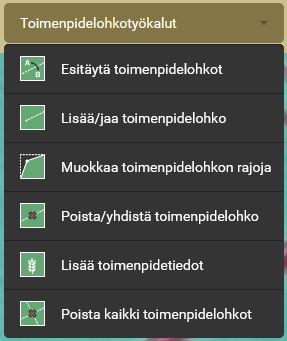 Kuva 29. Lannoitetietojen tallentaminen vain osalle lohkoa
Kuva 29. Lannoitetietojen tallentaminen vain osalle lohkoa
Anna tiedot kartalla piirretyille toimenpidelohkoille valitsemalla ”Muokkaa toimenpidelohkoa”
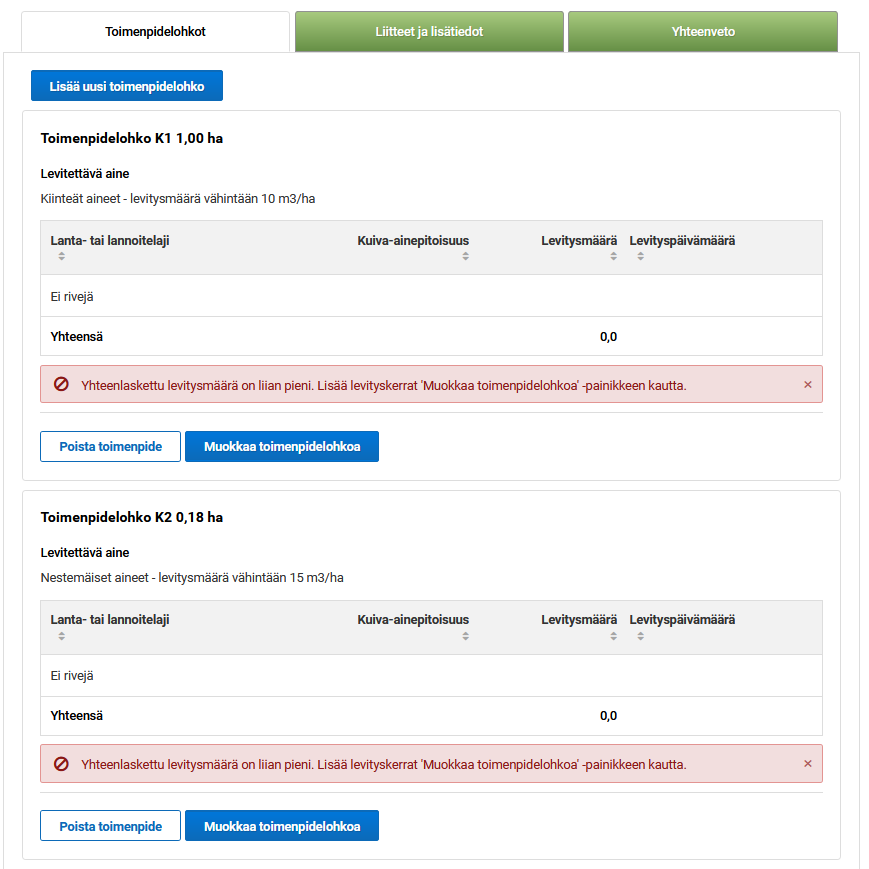 Kuva 30. Muokkaa toimenpidelohkon tietoja, jotka olet piirtänyt kartalla
Kuva 30. Muokkaa toimenpidelohkon tietoja, jotka olet piirtänyt kartalla
3.5 Liitteet ja lisätiedot -välilehti
Liitteet ja lisätiedot -välilehdellä voit ilmoittaa vaadittavia lisätietoja. (kuva 31)
Ilmoita kohdassa Ilmoita lisätietoja
- tilalle lantaa tai lannoitteita luovuttaneiden tiedot. Voit ilmoittaa tiedot myös erillisellä liitteellä.
- jos olet käyttänyt oman* biokaasulaitoksen kautta kierrätettyä materiaalia.
*poistettu 12.1., ei tarvitse olla oma.
Lisää ilmoituksen liitteeksi tarvittaessa
- Ravinneanalyysi
- Luovutussopimus
- Muu liite (esimerkiksi liite 469L Ilmoitus lannoitteiden luovuttamisesta) Liitä ilmoitus aina, jos olet vastaanottanut lannoitteita.
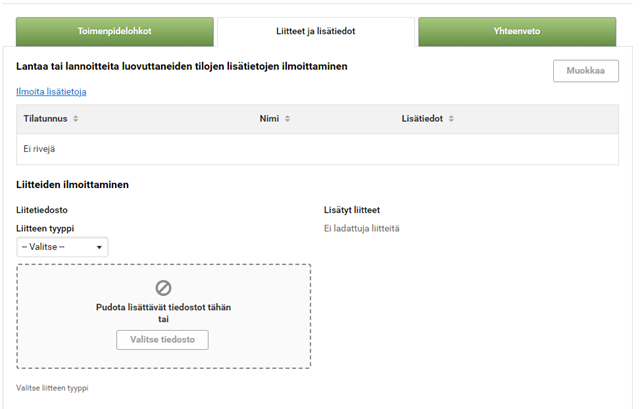 Kuva 31. Liitteiden lisääminen ja lisätietojen antaminen
Kuva 31. Liitteiden lisääminen ja lisätietojen antaminen
3.6 Yhteenveto
Yhteenveto-välilehdellä näet ilmoittamiesi lantojen ja lannoitteiden kokonaismäärät ja toimenpidealat (kuva 32).
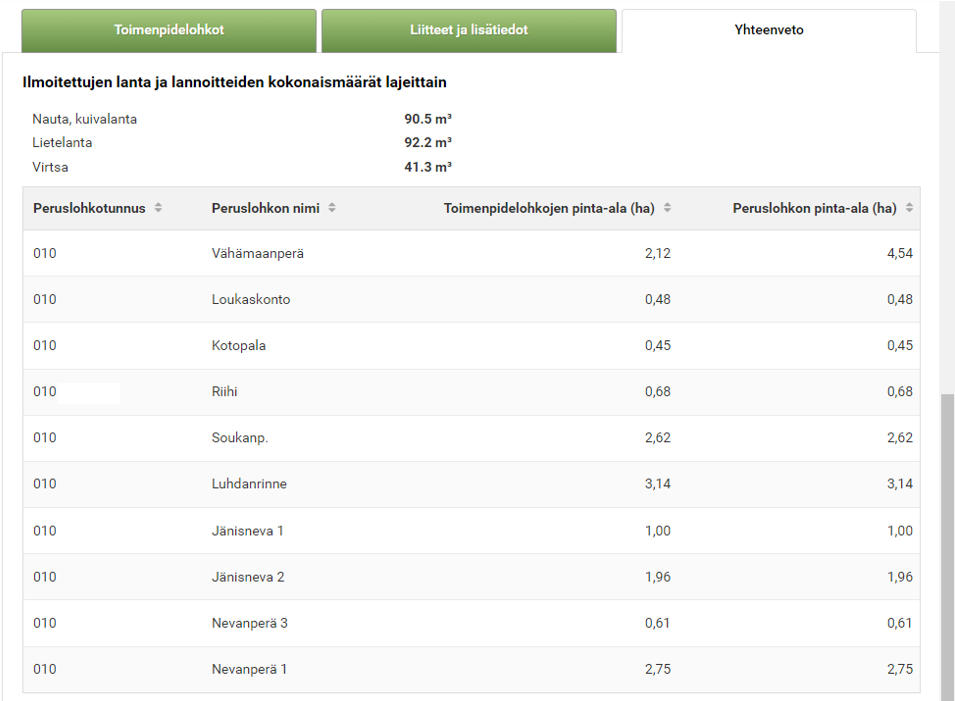 Kuva 32. Yhteenveto ilmoitetuista tiedoista
Kuva 32. Yhteenveto ilmoitetuista tiedoista
4. Valumavesien hallinta
Valumavesien hallinta -välilehdellä ei ole ryhmätallennusta. Täytä tiedot jokaiselle peruslohkolle erikseen. Peruslohkolistassa näkyvät vain ne peruslohkot, joilla olet ilmoittanut peltotukihakemuksella toteuttavasi toimenpidettä.
- Anna tiedot koko peruslohkolle valitsemalla Lisää uusi toimenpidelohko. (kuva 33)
- Jos toimenpidelohko ei ole koko peruslohko, piirrä toimenpidelohko kartalle valitsemalla Avaa kartta tai kynä-ikoni.
- Voit muokata kartalla toimenpidelohkoja samalla tavalla kuin peltotukihaun kasvulohkoja piirrettäessä. Anna kysytyt tiedot toimenpidelohkolle kartalla ja sulje karttanäkymä.
- Suljettuasi karttanäkymän voit muokata kartalla piirretyille toimenpidelohkoille annettuja tietoja valitsemalla Muokkaa toimenpidelohkoa.
- Valitse toimenpidelohkolle Käsittelymenetelmä ja Toimenpiteen hakuperuste (kuva 34)
- Tallenna tiedot lohkolle.
- Yhteenvetosivulla näet ilmoitetut toimenpidealat käsittelymenetelmittäin.
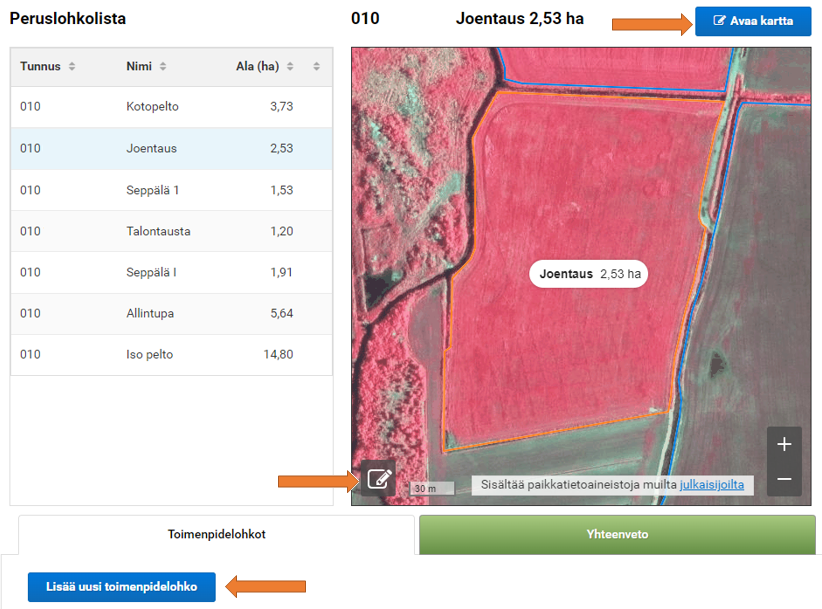 Kuva 33. Lisää uusi toimenpidelohko tai siirry piirtämään toimenpidelohkot kartalle
Kuva 33. Lisää uusi toimenpidelohko tai siirry piirtämään toimenpidelohkot kartalle
Valitse toimenpidelohkolle ”Käsittelymenetelmä” ja ”Toimenpiteen hakuperuste” ja ”Tallenna”.
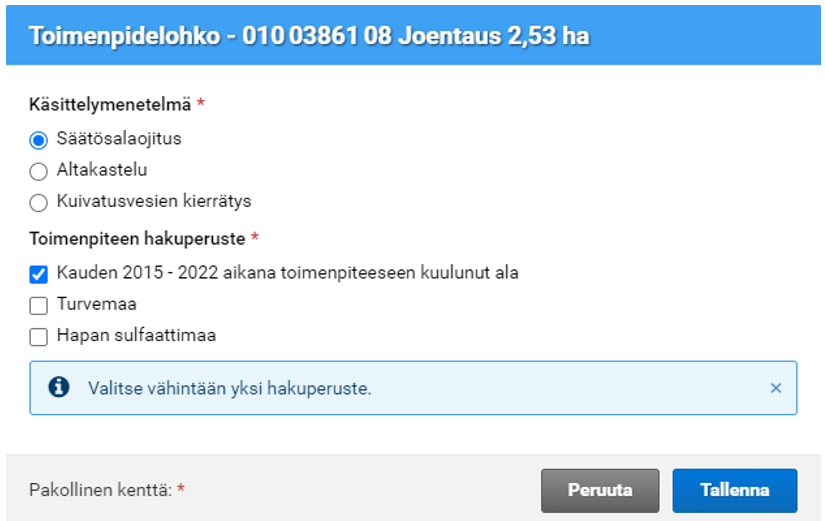 Kuva 34. Täydennä toimenpidelohkolle käsittelymenetelmä ja toimenpiteen hakuperuste
Kuva 34. Täydennä toimenpidelohkolle käsittelymenetelmä ja toimenpiteen hakuperuste
Yhteenvetosivulla näet ilmoitetut toimenpidealat käsittelymenetelmittäin.
5. Lintupellot
Lintupellot-välilehti on näkyvissä vain, jos olet valinnut toimenpiteen kevään peltotukien haussa. Lintupellot-välilehdellä ei ole ryhmätäyttöä. Anna jokaiselle peruslohkolle tiedot erikseen. Peruslohkolistassa näkyy toimenpiteelle peltotukihaussa valitut peruslohkot.
- Jos valitset Lisää uusi toimenpidelohko (kuva 35), voit antaa tietoja koko peruslohkolle.
- Jos toimenpidelohko ei ole koko peruslohko, siirry piirtämään toimenpidelohko kartalle valitsemalla Avaa kartta tai kynä-ikoni. Voit muokata kartalla toimenpidelohkoja samalla tavalla kuin peltotukihaun kasvulohkoja piirrettäessä.
- Anna kysytyt tiedot toimenpidelohkolle kartalla ja sulje karttanäkymä.
- Suljettuasi karttanäkymän voit muokata kartalla piirretyille toimenpidelohkoille annettuja tietoja valitsemalla ”Muokkaa toimenpidelohkoa”
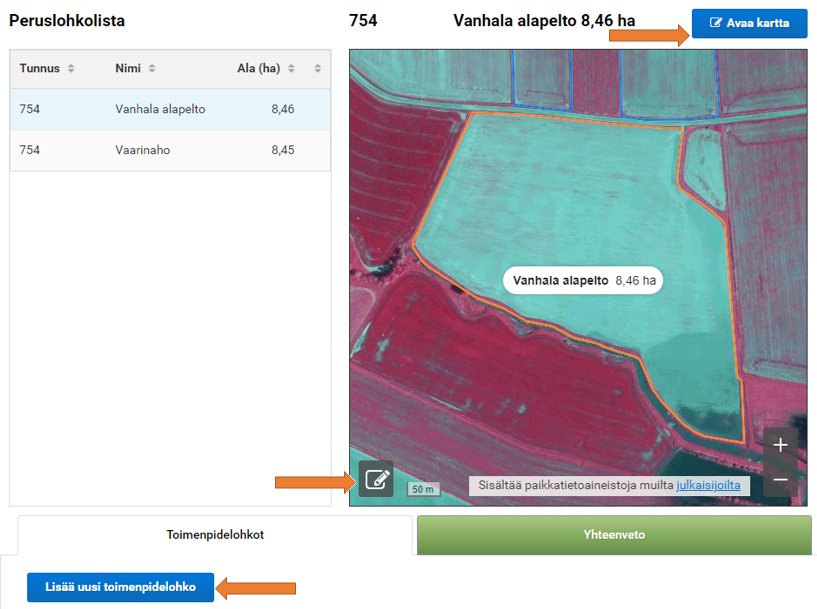 Kuva 35. Lisää uusi toimenpidelohko tai siirry piirtämään toimenpidelohkot kartalle
Kuva 35. Lisää uusi toimenpidelohko tai siirry piirtämään toimenpidelohkot kartalle
Anna ja tallenna toimenpidelohkolle tiedot (kuva 36)
5. ”Tuhoutunut kasvi”
6. Tieto siitä onko Toimenpidelohkolle maksettu/maksetaan korvausta rauhoitettujen eläinten aiheuttamista viljelysvahingoista
7. Kuvaus vahingosta, jossa kuvaat tarkemmin miten linnut ovat kasvuston alalla ruokailleet tai käyttäneet alaa levähdykseen
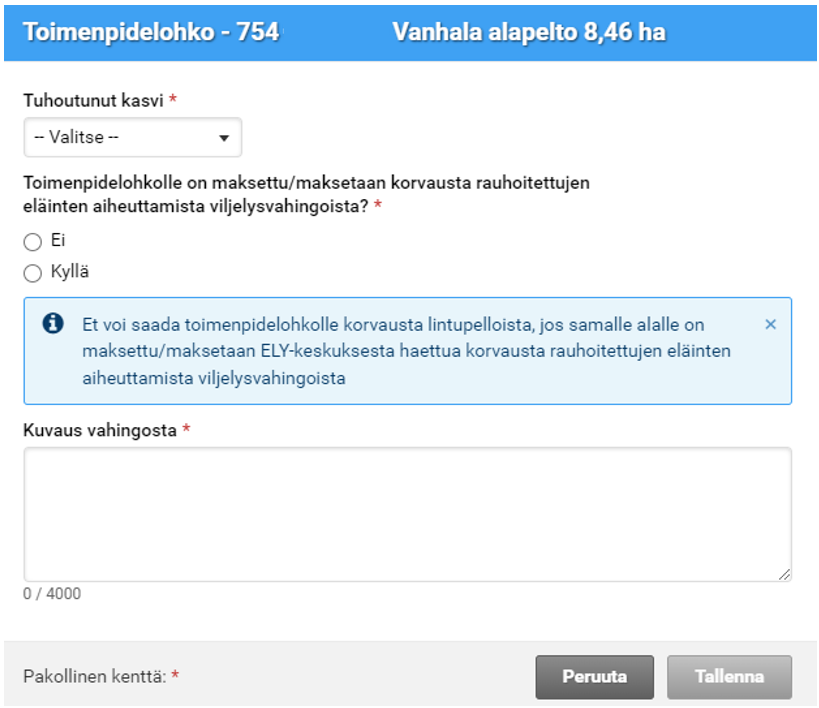 Kuva 36. Anna lintupellot toimenpidelohkolle tarvittavat tiedot
Kuva 36. Anna lintupellot toimenpidelohkolle tarvittavat tiedot
Tallennettuasi tiedot valitse Lisää liite (kuva 37) ja lisää ilmoitukselle
8. valokuva (joko Vipu-mobiilista otettu kuva tai muu todentava kuva) ja/tai ;
9. muu liite (viranomaisen asiakirja lintujen aiheuttamasta vahingosta)
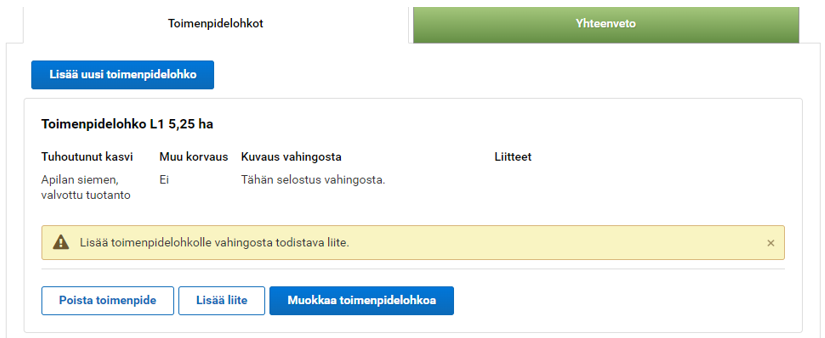 Kuva 37. Puuttuvan liitteen lisääminen toimenpidelohkolle tapahtuu Lisää liite -painikkeesta
Kuva 37. Puuttuvan liitteen lisääminen toimenpidelohkolle tapahtuu Lisää liite -painikkeesta
Valitse liitteen tyyppi alasveto-valikosta ja hae lisättävä tiedosto laitteeltasi Valitse tiedosto -painikkeen kautta ja tallenna.
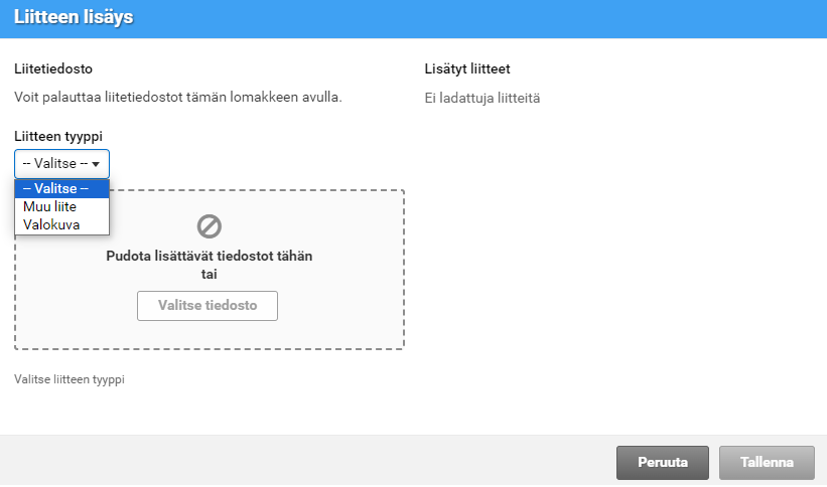 Kuva 38. Liitteen lisääminen
Kuva 38. Liitteen lisääminen
6. Käytetyt kasvinsuojeluaineet
Käytetyt kasvinsuojeluaineet -välilehti on aktiivisena vain, jos olet ilmoittanut pinta-alaa luomusitoumukselle tai ympäristösitoumuksen puutarhakasvien vaihtoehtoisen kasvinsuojelu -toimenpiteeseen.
Jos et ole käyttänyt kasvinsuojeluaineita luomu- tai ympäristösitoumuksen puutarhakasvien vaihtoehtoinen kasvinsuojelu -toimenpiteen lohkoilla, valitse Ei ja tallenna tiedot. (kuva 38)
Voit palatatarvittaessa myöhemmin tallentamaan käytettyjen kasvinsuojeluaineiden tietoja .
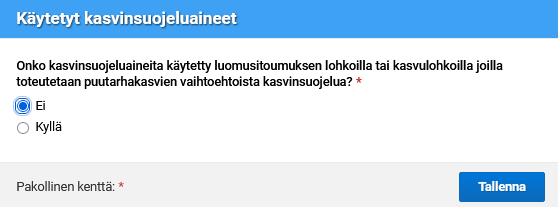 Kuva 39. Ilmoita oletko käyttänyt kasvinsuojeluaineita lohkoilla
Kuva 39. Ilmoita oletko käyttänyt kasvinsuojeluaineita lohkoilla
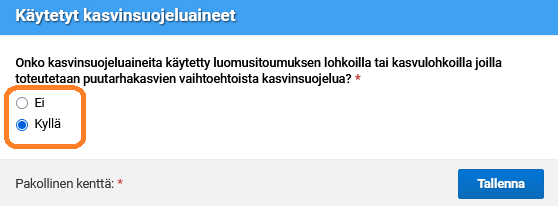 Kuva 40. Ilmoita oletko käyttänyt kasvinsuojeluaineita lohkoilla
Kuva 40. Ilmoita oletko käyttänyt kasvinsuojeluaineita lohkoilla
Jos olet käyttänyt kasvinsuojeluaineita luomu- tai ympäristösitoumuksen puutarhakasvien vaihtoehtoinen kasvinsuojelu toimenpiteen lohkoilla, valitse Kyllä ja tallenna tiedot.
Tallenna tiedot käyttämistäsi kasvinsuojeluaineista kasvulohkoittain Lisää uusi valmiste -painikkeen kautta.
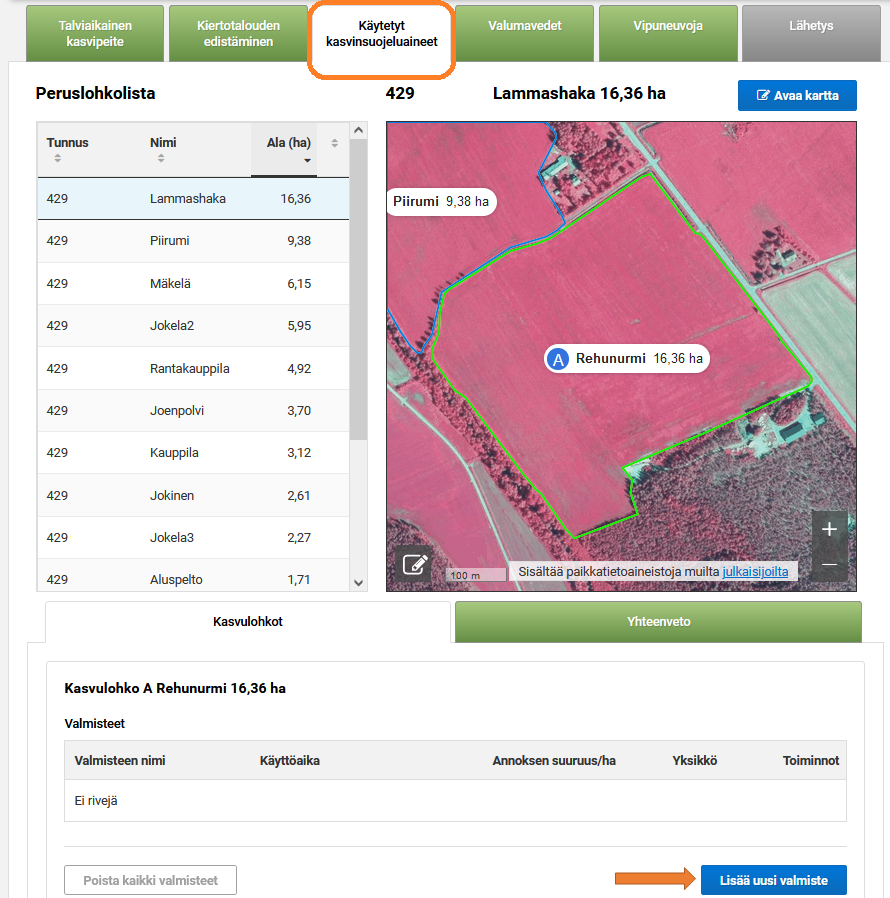 Kuva 41. Tilalla käytetyt kasvinsuojeluaineet pääset lisäämään Lisää uusi valmiste -painikkeen kautta
Kuva 41. Tilalla käytetyt kasvinsuojeluaineet pääset lisäämään Lisää uusi valmiste -painikkeen kautta
Tallenna valmisteen nimi, annoksen suuruus/ha, käyttämäsi valmisteen mittayksikkö ja käyttöaika. Kun alat kirjoittaa valmisteen nimeä valikkoon, esittää sovellus sitä vastaavia valmistenimiä, joista voit valita oikean.
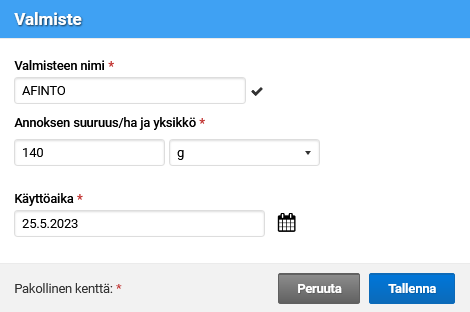 Kuva 42. Anna käytetystä valmisteesta pyydetyt tiedot
Kuva 42. Anna käytetystä valmisteesta pyydetyt tiedot
Jos olet käyttänyt kasvulohkolla useampaa kasvinsuojeluainetta, lisää toinen valmiste ”Lisää uusi valmiste” painikkeen kautta.
Voit poistaa kaikki valmisteet lohkolta Poista kaikki valmisteet -painikkeella ja yksittäisen valmisteen Toiminnot-valikosta klikkaamalla kolmea pistettä (kuva 43).
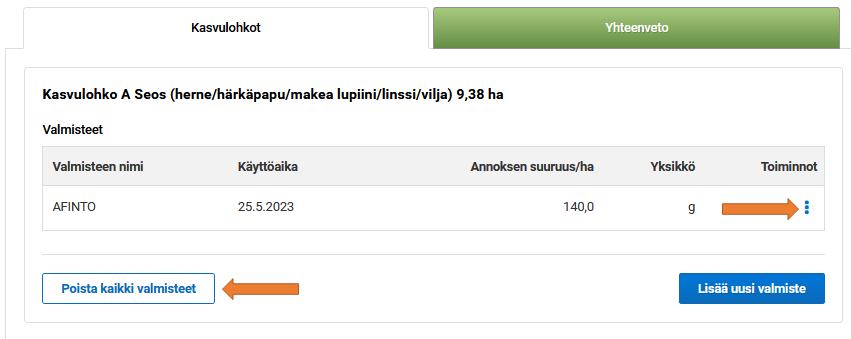 Kuva 43. Valmisteen/-teiden poistaminen lohkolta
Kuva 43. Valmisteen/-teiden poistaminen lohkolta
Näet kasvulohkolle ilmoittamasi tiedot kasvulohkoittain Yhteenveto-välilehdellä (kuva 44).
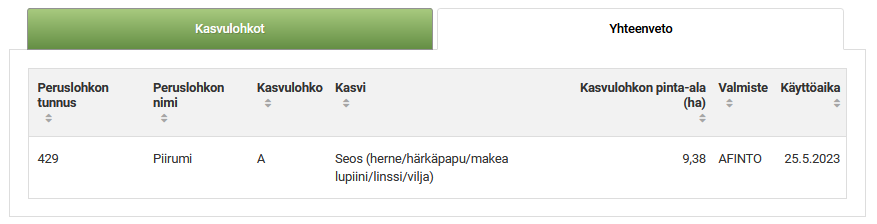 Kuva 44. Yhteenveto-välilehdellä näet ilmoittamasi tiedot
Kuva 44. Yhteenveto-välilehdellä näet ilmoittamasi tiedot
7. Vipuneuvoja
Vipuneuvoja-välilehti kokoaa yhteen syysilmoituksen tietoja. Näet välilehdellä syysilmoitukseen liittyvät huomautukset (kuva 44). Vipuneuvojasta voit tarkistaa, oletko syöttänyt hakemuksellesi tiedot oikein vai esiintyykö tallentamissasi tiedoissa ristiriitaisuuksia.
Osa Vipuneuvojan huomautuksista on lähetyksen estäviä huomautuksia eli sinun on korjattava ilmoitustasi ennen kuin voit lähettää sen.
Osa huomautuksista on lähetyksen sallivia eli voit lähettää ilmoituksen huomautuksesta huolimatta.
Huomaa, että sinun on itse tunnettava tukien ehdot. Vipuneuvoja ei kerro tukiehdoista, se ilmoittaa pääsääntöisesti pelkästään hakemuksen ristiriitaisuuksista.
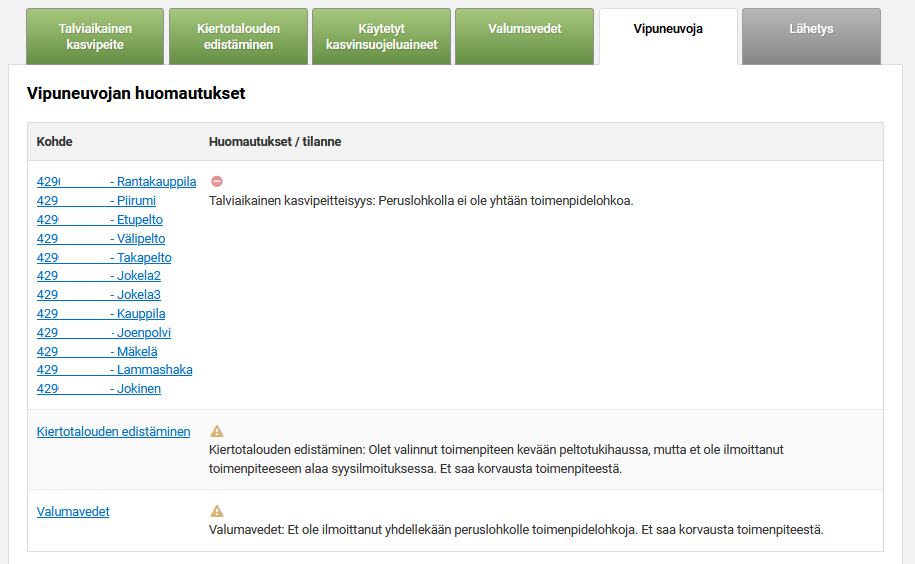 Kuva 45. Vipuneuvoja-välilehdellä näet mahdollisia huomautuksia koskien ilmoitustasi
Kuva 45. Vipuneuvoja-välilehdellä näet mahdollisia huomautuksia koskien ilmoitustasi
Vipuneuvoja näyttää
- laskelman ehdollisuuden talviaikaisen kasvipeitteisyysvaatimuksen täyttymisestä. Laskelmassa kerrotaan toteutuuko tilallasi ehdollisuuden vaatimus vai ei tai koskeeko vaatimus tilaasi lainkaan.
- ekojärjestelmätuen talviaikaisen kasvipeitteisyyden toimenpiteeseen ilmoittamasi pinta-alan ja kertoo, jos et ole hakenut ekojärjestelmätuen talviaikaisen kasvipeitteisyyden tukea peltotukien haussa.
- Käytetyt kasvinsuojeluaineet välilehdellä lähetyksen sallivan huomautuksen ”Täydennä tiedot kasvinsuojeluaineista Käytetyt kasvinsuojeluaineet -välilehdelle”, jos käyttäjä on ohittanut välilehden käymättä siellä tai tallentanut käyttäneensä kasvinsuojeluaineita, mutta ei ole siitä huolimatta tallentanut valmistetta yhdellekään lohkolle.
8. Lähetys
Lähetä ilmoitus käsiteltäväksi Lähetys-välilehdellä (kuva 46).
- Sähköpostikenttään esitäytetään ensisijaisen viljelijän sähköpostiosoite Vipun osallisen tiedoista. Saat ilmoittamaasi osoitteeseen vahvistusviestin onnistuneesti lähetetystä ilmoituksesta. Voit lisätä useamman sähköpostiosoitteen + Lisää uusi sähköpostiosoite kohdasta.
- Lähetä käsiteltäväksi -painike aktivoituu, kun olet täyttänyt sähköpostiosoitteen vahvistus-viestiä varten.
- Tarkista ilmoituksella tallentamasi tiedot
- Lähetä ilmoitus käsiteltäväksi.
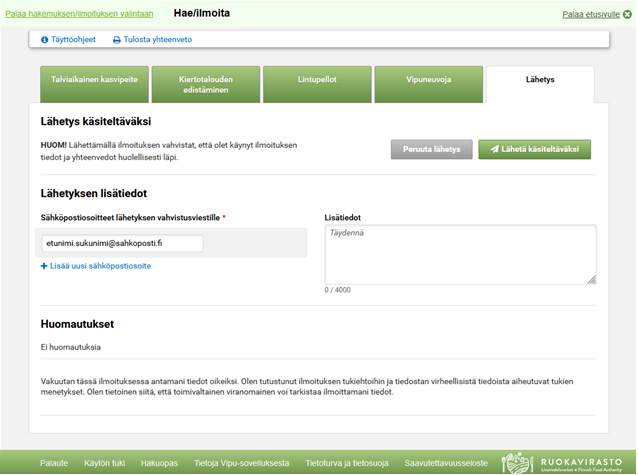 Kuva 46. Syysilmoituksen Lähetys-välilehti
Kuva 46. Syysilmoituksen Lähetys-välilehti
Lähettämisen jälkeen
- Paina Tulosta yhteenveto -painiketta.
- Tarkista, että avautuvan sivun ylälaidassa on tieto ilmoituksen lähettämisestä käsiteltäväksi ja lähetysaika. Jos ilmoitusta ei ole lähetetty, yhteenvetotulosteen oikeassa yläreunassa näkyy punaisella teksti ”esikatseluversio”.
- Voit tallentaa yhteenvedon koneelle tai tulostaa sen.
- Palaa sähköisen asioinnin etusivulle tai sulje Vipu-palvelu.
9. Lähetyksen peruuttaminen
Voit muuttaa ilmoittamiasi tietoja lähettämisen jälkeen menemällä uudelleen sähköisen asioinnin Syysilmoitus-osioon niin kauan kun ilmoitusaika (8.1.-1.2.2024) on käynnissä (Kuva 47).
- Peruuta palauttamasi ilmoitus Lähetys-välilehdellä (kuva 47) painamalla Peruuta lähetys -painiketta. Saat ilmoittamaasi osoitteeseen vahvistusviestin peruutuksesta.
- Palaa edellisille välilehdille ja muuta haluamiasi tietoja
- Muista lähettää ilmoitus uudelleen, kun olet saanut muutokset tehtyä.
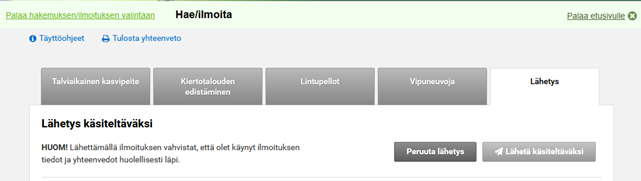 Kuva 47. Kuva lähetyksen peruuttamisesta
Kuva 47. Kuva lähetyksen peruuttamisesta
10. Syysilmoituksen tietojen muuttaminen muutosaikana
Voit korjata palauttamaasi syysilmoitusta 15.3. – 23.5.2024 välisenä aikana, jos huomaat, että olet ilmoittanut kasvipeitteisyystietoja virheellisesti. Tee muutos ilmoitukseen, jos
- olet piirtänyt toimenpidealan väärin
- olet ilmoittanut väärän kasvipeitteisyyslajin
- et ole noudattanut kasvipeitteisyyden ehtoja.
Tee muutokset heti Vipu-palvelussa, kun huomaat muutostarpeen.
Kun teet muutoksia syysilmoitukseesi, muutokset tallentuvat automaattisesti.
Sinun ei tarvitse palauttaa ilmoitusta uudelleen.
Pääset muuttamaan Syysilmoitusta Vipu-palvelussa Syysilmoitus -linkistä.
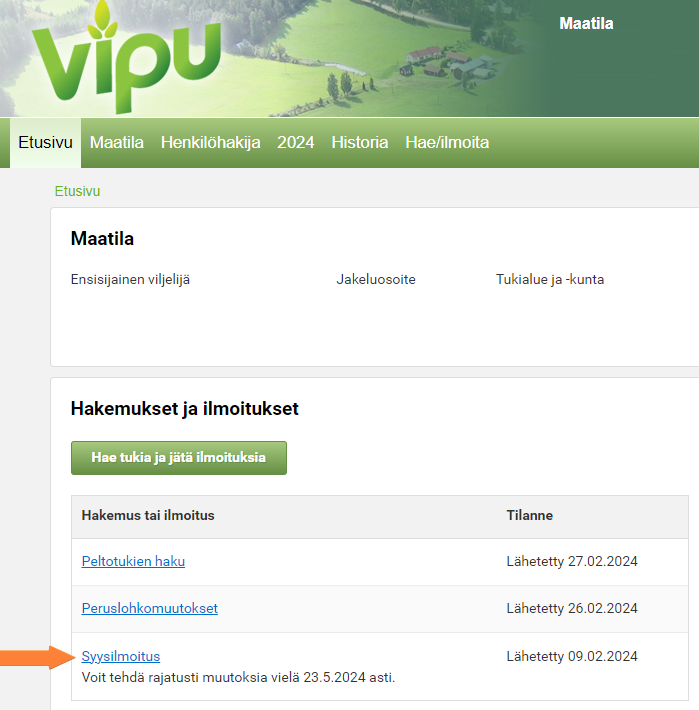 Kuva 48. Valitse Syysilmoitus päästäksesi muuttamaan ilmoittamiasi tietoja
Kuva 48. Valitse Syysilmoitus päästäksesi muuttamaan ilmoittamiasi tietoja
Ilmoittamasi tiedot avautuvat välilehdittäin kuten syysilmoituksen ilmoitus aikana. Voit muokata ainoastaan tietoja kasvipeitteisyydestä. Muut tilalle valitut välilehdet ovat ainoastaan selailtavissa.
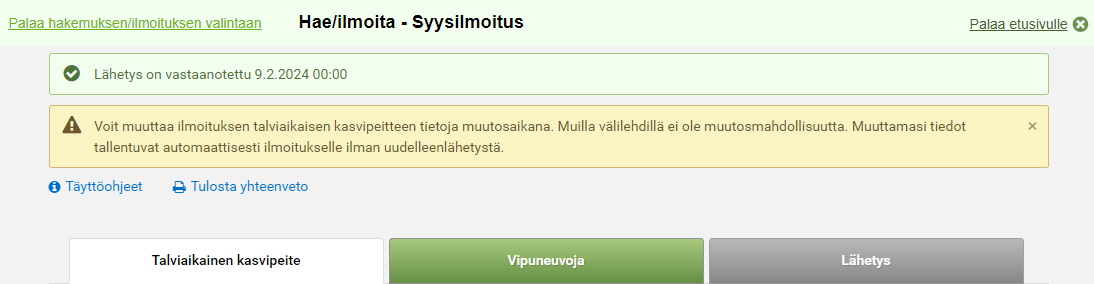 Kuva 49. Tilan syysilmoituksen välilehdet
Kuva 49. Tilan syysilmoituksen välilehdet
10.1. Mitä muutoksia syysilmoitukseen ei voi tehdä?
- Syysilmoituksessa voit muokata ainoastaan tietoja kasvipeitteisyydestä. Tiedot kuuluvat ehdollisuuden vaatimuksiin ja ekojärjestelmätuen ehtoihin.
- Et voi tehdä muutoksia tietoihin, jotka koskevat ympäristösitoumuksen kiertotalouden edistämistä, valumavesien hallintaa tai lintupeltoja.
- Et voi myöskään muuttaa tai perua kasvinsuojeluaineiden käyttöön liittyviä tietoja.
Ne kohdat, joita ei voi muuttaa muutosvaiheessa, on estetty Vipu-palvelussa.
Peru ekojärjestelmätuki, jos ehdot eivät täyty
Voit perua yksittäiseltä lohkolta ekojärjestelmätuen, jos et säilytä alaa kasvipeitteisenä ehtojen mukaisesti.
Valitse lohkon tiedoissa En hae talviaikaisen kasvipeitteisyyden tukea.
Ole tarkkana, ettet poista syysilmoituksesta ehdollisuuden vähimmäismaanpeitteeseen kuuluvaa alaa.
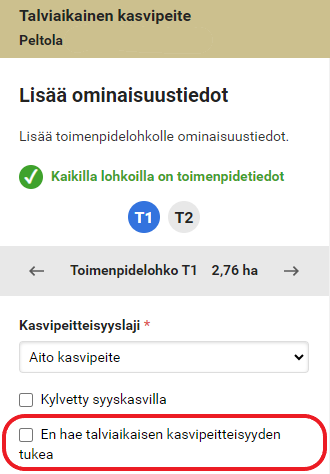 Kuva 50. Valitse lohkon tiedoissa En hae talviaikaisen kasvipeitteisyyden tukea, jos et pysty säilyttämään sitä vaadittua aikaa
Kuva 50. Valitse lohkon tiedoissa En hae talviaikaisen kasvipeitteisyyden tukea, jos et pysty säilyttämään sitä vaadittua aikaa
Liitteiden lisääminen
Et voi muutosvaiheessa liittää liitteitä syysilmoitukseesi Vipu-palvelussa. Toimita liitteet kuntaan esimerkiksi sähköpostilla.
Tämän ohjeen alusta ohjeelta ’ Syysilmoitus 2023 ’ löydät tarkemmat tiedot esimerkiksi Talviaikainen kasvipeite
Vipuneuvoja
Kun olet tehnyt muutoksia syysilmoitukseesi, muista käydä Vipuneuvoja-välilehdellä tarkistamassa, että muuttamasi tiedot ovat ehtojen mukaisia. Vipuneuvoja huomauttaa esimerkiksi siitä, jos et ole ilmoittanut kaikille lohkoille kasvipeitteisyyslajia.
 Kuva 51. Muista käydä Vipuneuvoja-välilehdellä
Kuva 51. Muista käydä Vipuneuvoja-välilehdellä
Kertaa syysilmoituksen ohjeet
Syysilmoitus peltotukien hakuoppaassa (ruokavirasto.fi)
Vipu-ohje: syysilmoitus (ruokavirasto.fi)
Vipu-ohjevideo: syysilmoitus (YouTube)
Lopuksi voit sulkea syysilmoituksen muutosvaiheen.
![]() Kuva 52. Muutokset tehtyäsi voit poistua syysilmoituksen muutosvaiheelta
Kuva 52. Muutokset tehtyäsi voit poistua syysilmoituksen muutosvaiheelta